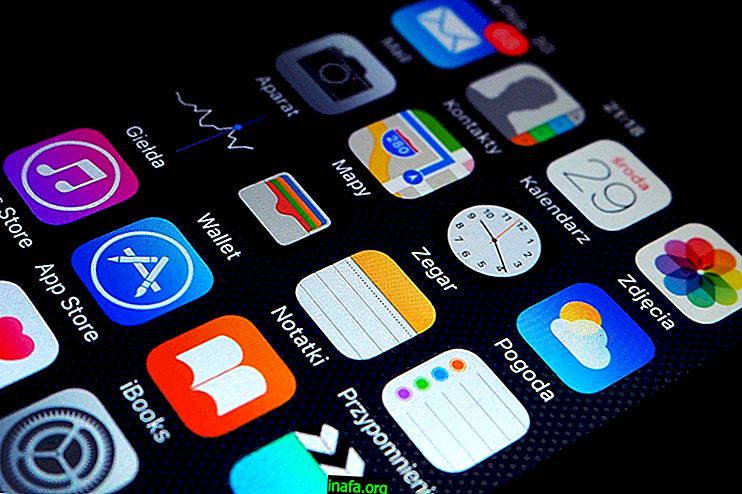WhatsApp Desktopin asennus ja käyttö
WhatsApp Desktop on vihdoin saapunut virallisesti tietokoneille ja vaikka se ei ole juuri sellainen kuin useimmat ihmiset halusivat, se voi silti olla erittäin käytännöllinen ja tehokas niille, jotka käyttävät sovelluksen palveluita paljon. Vaikka tämä uusi versio on hyvin samanlainen kuin WhatsApp Web, tässä uudessa versiossa on silti tiettyjä erilaisia ja erityispiirteitä, jotka jokaisen käyttäjän tulisi tietää. Jos haluat tietää, kuinka asentaa ja käyttää WhatsApp Desktopia yksinkertaisesti, tutustu alla olevaan oppaaseemme!
WhatsApp Desktopin asentaminen
Ensimmäinen asia, jonka sinun pitäisi tietää, onko WhatsApp Desktop todella toimii tietokoneellasi. Toisin kuin WhatsApp Web, tällä versiolla on joitain vaatimuksia, eikä se toimi minkään järjestelmän kanssa. Tällä hetkellä se voidaan asentaa vain Windows 8, Windows 8.1, Windows 10 ja Mac-tietokoneisiin. Jos käytät Linuxia tai vanhempaa Windows-versiota, et voi käyttää sovellusta tietokoneellasi.
Muuten kuin ohjelmisto ei ole kovin vaativa ja voi toimia jopa nöyrissä tai vanhemmissa tietokoneissa. Jatkaksesi sinun on ladattava noin 61 Mt: n ohjelma, joka löytyy tästä linkistä.
Lataamisen jälkeen napsauta ladattua tiedostoa ja näet tilanteen, joka on hyvin samanlainen kuin mitä löysimme WhatsApp Webistä.

Tässä tapauksessa sinun on myös siirryttävä älypuhelinsovellukseen ja napsauttamalla asetusten WhatsApp Web -vaihtoehtoa skannataksesi WhatsApp Desktopin aloitusnäytössä näkyvän QR-koodin.

Tällöin keskustelut ja yhteystiedot näkyvät automaattisesti työpöydän versionäytössä, joten voit käyttää sovellusta normaalilla tavalla.

Kuten näytöllä voi nähdä, sinulla on myös pääsy samoihin ominaisuuksiin ja joihinkin alkuperäisen sovelluksen asetuksiin. Tällä tavalla voit lähettää hymiöitä, valokuvia, videoita ja ääniviestejä milloin tahansa. Kaikessa tässä on vain yksi pettymys: älypuhelimen on oltava päällä ja kytkettynä Internetiin, jotta WhatsApp Desktop toimii.
Tämä tarkoittaa, että se toimii tässä suhteessa aivan kuten verkkoversio, ja joudut silti käsittelemään tietokoneellasi erittäin rajoitetun sovelluskokemuksen. On mahdollista ja odotettavissa, että tämä muuttuu tulevassa päivityksessä, mutta toistaiseksi sinun on käytettävä ohjelmistoa tällä tavalla.
Piditkö neuvoista?
Oletko pystynyt hyödyntämään WhatsApp-työpöydän asennus- ja käyttövinkkejämme eikö? Jätä kommentti, mutta ole varovainen, ettet anna WhatsApp pilata tuottavuutta ja katso kuinka poistaa WhatsApp Desktop -ilmoitukset käytöstä AppTuts-sovelluksessa!